Funktioner i kundemodulet Oprettelse af en kunde
|
|
|
- Line Clemmensen
- 8 år siden
- Visninger:
Transkript
1 Funktioner i kundemodulet Oprettelse af en kunde Åben kundevinduet, klik på Kunder Klik på Indsæt ny post i kundevinduet Udfyld relevante felter. De røde felter er en hjælp til at huske de vigtigste. Valuta og Landekode, har betydning for betaling og udskrift af formularer på andre sprog CQ indeholder dansk og engelsk som standard. Der kan oprettes nye landekoder og valutaer ved at højreklikke på felterne. Hvis CQ Finans benyttes til regnskab, er det en fordel at indskrive kundens kontonummer her, så et salg bliver konteret rigtigt. Desuden vil kundens moms automatisk blive lagt på nye salgsordre. Ellers vil momsen fra varen blive lagt på salgsordre. Kundens kreditdage / betalingsfrist skrives her. Betalingsbetingelserne som kommer med på fakturaen skrives her. Se også manualen om Fakturering. 1
2 Alternativ leveringsadresse tilføjes med et højreklik på adressefeltet. Se mere herom i manualen Fakturering. Se kundens økonomiske tal i de grå felter. Interne bemærkninger om særlige forhold der vedrører kunden, kan skrives her. Se kundens økonomiske tal i de grå felter. Hvis der er flere Att. personer, tilføjes disse ved at højreklikke i feltet Attention. Derefter tilføjes hver enkelt person ved at klikke på Ny Bemærk! kan åbnes direkte i Outlook fra CQ ved at højreklikke på -adressen. Personer slettes ved at klikke på Slet Ændring af landekode er relevant hvis det f.eks. ønskes at udskrive formularer på engelsk. Klik på pilen i feltet ved siden af Landekode. Vælg UK. Formularer til kunden vil fremover automatisk udskrives på engelsk, hvis formularteksterne er oversat i vinduet, som findes under Setup > Opsætning. Ved ændring af kundens landekode, skal informationer om bankforbindelse skrives ind i under Firma, hvis der anvendes en lokal bank i det pågældende land. Klik pil ned, vælg landekode og indskriv bankoplysningerne her. Husk at gå tilbage til DK, når det er gjort! 2
3 Skriv journal på en kunde For at holde styr på aftaler, telefonsamtaler m.m. med en kunde, skrives det ind i kundens journal. Marker kunden og klik på Journal Tryk på Ny i journalvinduet og tilføj bemærkninger i det gule felt Når der er journaler på en kunde, vil Journal-ikonet være gult. Dette gælder også for de andre ikoner i Infofeltet Journal på en kunde kan også oprettes fra CRM vinduet eller direkte i kundedetaljen. 3
4 Opret en rapport med tidsfrist på en opgave Marker kunden og klik på Rapporter Tryk på Ny i Rapportvinduet, derved åbnes rapportdetalje-vinduet I dette vindue ses rapporter oprettet af alle medarbejdere. Filtrene øverst i det grønne felt bruges til at vise de opgaver man ønsker at se i tabellen. Husk at fjerne markeringerne igen efter brug. Højreklik på Rapport nr. for at åbne en rapport Felterne i det gule område giver mulighed for at hente nummeret på det angivne. Højreklik på et hvidt felt, åbner det aktuelle vindue, herefter dobbeltklikkes på det ønskede nummer. Sæt en deadline for udførsel af opgaven og brug til at angive timer og minutter. Opgavestyringen kan også åbnes direkte fra hovedmenuen. 4
5 Påmindelse om udførsel af opgaver sættes til og fra ved at klikke på (rød ramme når aktiv) Opret kundegrupper Når kunderne er oprettet i systemet, kan de tilknyttes en eller flere kundegrupper. Klik på ophæver alle filtre. Markeringer ud for kunderne fjernes med klik på Filtrene øverst i det grå felt kan bruges til at filtrere kunderne, hvorefter de kan tilføjes den gruppe der er markeret. Klik på. Klik Kunden kan lægges ned i en af grupperne, ved at klikke på kundenummeret og trække den ned til den ønskede gruppe. Eller man kan markere flere kunder med et hak og derefter klikke på Klik på for at oprette en ny gruppe. Flere features Tip! Når musen holdes over en knap, vises en tekst om hvilken funktion den har. Nogle af knapperne findes også når kundedetaljen åbnes. De steder hvor videosymbolet vises, er det muligt at se et videoklip om emnet. Ud over de knapper, der findes overalt i programmet, er her nogle ekstra, som er gode at kende til. Marker den ønskede kunde i tabellen og klik på knapperne: = Viser økonomiinformationer om kunden. Hvor meget har han købt for - eller skylder han noget? = Åbner tilbudsvinduet, overfører kundens ID og tilbuddet kan hurtigt sendes som . = Åbner salgsordrevinduet, overfører kundens ID, så det er hurtigt at lave et salg. = Giver mulighed for at holde styr på telefonsupport og efterfølgende foretage fakturering. = Her oprettes abonnements- og serviceaftaler med kunden. Se video og manualen Serviceaftaler. Højreklik på et kolonnenavn åbner en søgeboks. Dobbeltklik sorterer kolonnen numerisk eller alfabetisk. 5
Fakturering Salgsordre, følgeseddel, faktura, kreditnota, rykker, leveringsadresse, betalingsbet., filtre.
 Fakturering Salgsordre, følgeseddel, faktura, kreditnota, rykker, leveringsadresse, betalingsbet., filtre. Her gennemgås et salg, der overføres til fakturadelen, hvorfra fakturaen afsendes / udskrives.
Fakturering Salgsordre, følgeseddel, faktura, kreditnota, rykker, leveringsadresse, betalingsbet., filtre. Her gennemgås et salg, der overføres til fakturadelen, hvorfra fakturaen afsendes / udskrives.
CQ Serviceaftaler. Åbn kundevinduet. Find kunden og tryk på Serviceaftale / abonnement. Service aftale vindue
 CQ Serviceaftaler Oprettelse af en serviceaftale I dette eksempel vises hvordan der oprettes en servicekontrakt for Assens kommune om eftersyn af brandmateriel. Det er kommunen der er betaler for eftersynet,
CQ Serviceaftaler Oprettelse af en serviceaftale I dette eksempel vises hvordan der oprettes en servicekontrakt for Assens kommune om eftersyn af brandmateriel. Det er kommunen der er betaler for eftersynet,
Salg direkte fra leverandør til kunde
 Salg direkte fra leverandør til kunde CQ giver mulighed for at at afvikle handel uden at produkterne kommer ind over virksomheden. Når kunden ringer: Kunden findes i kundedatabasen Varen findes i varelageret
Salg direkte fra leverandør til kunde CQ giver mulighed for at at afvikle handel uden at produkterne kommer ind over virksomheden. Når kunden ringer: Kunden findes i kundedatabasen Varen findes i varelageret
1. Oprettelse 1.1 Salgsordre menu åbnes - klik på Salgsordrer. 1.2 Ny salgsordre oprettes. Kunde vælges ved at højreklikke på felt med kundenr.
 Oprettelse af en salgsordre og faktura 1. Oprettelse 2. Redigering/ændringer i låst salgsordre 3. Filtrering/sortering af salgsordrer 4. Afsendelse og fakturering 1. Oprettelse 1.1 Salgsordre menu åbnes
Oprettelse af en salgsordre og faktura 1. Oprettelse 2. Redigering/ændringer i låst salgsordre 3. Filtrering/sortering af salgsordrer 4. Afsendelse og fakturering 1. Oprettelse 1.1 Salgsordre menu åbnes
Analyse af fakturadata
 Analyse af fakturadata Det er muligt at analysere de data, der befinder sig blandt betalte fakturaer. For at komme til betalte fakturaer klikkes på i hovedmenuen I det øverste felt befinder sig Filtersektionen
Analyse af fakturadata Det er muligt at analysere de data, der befinder sig blandt betalte fakturaer. For at komme til betalte fakturaer klikkes på i hovedmenuen I det øverste felt befinder sig Filtersektionen
Winfinans. Fakturering i Winfinans.NET. For at danne en ny faktura vælg menupunktet Salg -> Åbne fakturaer og tryk på knappen Opret ny
 Fakturering i Winfinans.NET For at danne en ny faktura vælg menupunktet Salg -> Åbne fakturaer og tryk på knappen Opret ny Der vil nu blive dannet en ny tom faktura øverst i listen, og ved at klikke på
Fakturering i Winfinans.NET For at danne en ny faktura vælg menupunktet Salg -> Åbne fakturaer og tryk på knappen Opret ny Der vil nu blive dannet en ny tom faktura øverst i listen, og ved at klikke på
Selene brugervejledning
 Selene brugervejledning F2 : Åbner en oversigt med data for det aktive felt. F3: Gemmer data i det aktive vindue Salgsordre : Bruges til oprettelse af Ordre/Arbejdskort/Fakrura Debitor: Debitorregister,
Selene brugervejledning F2 : Åbner en oversigt med data for det aktive felt. F3: Gemmer data i det aktive vindue Salgsordre : Bruges til oprettelse af Ordre/Arbejdskort/Fakrura Debitor: Debitorregister,
Abonnementsstyring. Start af Stellar Abonnement. Indledende tekst. Indholdsfortegnelse
 Abonnementsstyring Indledende tekst Indholdsfortegnelse Start af Stellar Abonnement... 1 Kom godt i gang med abonnement... 2 Vare/Ydelser i Stellar Office Pro... 2 Abonnements oversigt... 2 Fanebladet
Abonnementsstyring Indledende tekst Indholdsfortegnelse Start af Stellar Abonnement... 1 Kom godt i gang med abonnement... 2 Vare/Ydelser i Stellar Office Pro... 2 Abonnements oversigt... 2 Fanebladet
EG Retail - www.eg.dk/retail. Minimanual. SVANEN Grundlæggende
 EG Retail - www.eg.dk/retail Minimanual SVANEN Grundlæggende Indholdsfortegnelse 1 Opret en vare... 3 2 Overfør data til kassen... 4 3 Udskriv etiketter... 5 4 Udskriv skilte... 6 5 Elektronisk post og
EG Retail - www.eg.dk/retail Minimanual SVANEN Grundlæggende Indholdsfortegnelse 1 Opret en vare... 3 2 Overfør data til kassen... 4 3 Udskriv etiketter... 5 4 Udskriv skilte... 6 5 Elektronisk post og
HJÆLP TIL IGANGSÆTNING AF WINKOMPAS 3
 HJÆLP TIL IGANGSÆTNING AF WINKOMPAS 3 1. Opstart af WinKompas 3 Når WinKompas 3 er startet op, vil der fremkomme et skærmbillede, hvor du skal indtaste følgende oplysninger for at få adgang til programmet:
HJÆLP TIL IGANGSÆTNING AF WINKOMPAS 3 1. Opstart af WinKompas 3 Når WinKompas 3 er startet op, vil der fremkomme et skærmbillede, hvor du skal indtaste følgende oplysninger for at få adgang til programmet:
Salgsprocessen i Navision. Oprettelse af debitorer i Navision Stat
 Salgsprocessen i Navision Oprettelse af debitorer i Navision Stat Denne systemvejledning beskriver hvordan forskellige debitorer oprettes. Alle stamdataoprettelser foregår centralt ADMIEKP 23 01 2009 Indholdsfortegnelse
Salgsprocessen i Navision Oprettelse af debitorer i Navision Stat Denne systemvejledning beskriver hvordan forskellige debitorer oprettes. Alle stamdataoprettelser foregår centralt ADMIEKP 23 01 2009 Indholdsfortegnelse
Professionel håndtering af klinikregnskab
 Professionel håndtering af klinikregnskab Kom godt i gang med TDfinans. Dette introduktionshæfte beskriver, hvordan du nemt og hurtigt kommer i gang med at bruge TDfinans, og hvordan du løser de daglige
Professionel håndtering af klinikregnskab Kom godt i gang med TDfinans. Dette introduktionshæfte beskriver, hvordan du nemt og hurtigt kommer i gang med at bruge TDfinans, og hvordan du løser de daglige
Mamut Enterprise Abonnementsfakturering
 Mamut Enterprise Abonnementsfakturering Mamut Enterprise Abonnementsfakturering er et værktøj til fakturering af kunder, som har faste aftaler eller abonnementer. Løsningen er inkluderet i Mamut Enterprise
Mamut Enterprise Abonnementsfakturering Mamut Enterprise Abonnementsfakturering er et værktøj til fakturering af kunder, som har faste aftaler eller abonnementer. Løsningen er inkluderet i Mamut Enterprise
Vejledning til Kreditormodulet
 Vejledning til Kreditormodulet Indhold Indstillinger vedr. kreditormodulet.... 3 Opsætning af Bank... 4 Oprettelse af kreditor... 4 Oprettelse og bogføring af købs faktura... 5 Bogførte købs bilag - oversigt...
Vejledning til Kreditormodulet Indhold Indstillinger vedr. kreditormodulet.... 3 Opsætning af Bank... 4 Oprettelse af kreditor... 4 Oprettelse og bogføring af købs faktura... 5 Bogførte købs bilag - oversigt...
Opsætning før undervisning
 Vejledning til Opsætning før undervisning Version pr 2011-11-10 Opdateret og seneste version kan altid hentes på http://webtour.dk/manual Der arbejdes til stadighed på at forbedre vores brugervejledning
Vejledning til Opsætning før undervisning Version pr 2011-11-10 Opdateret og seneste version kan altid hentes på http://webtour.dk/manual Der arbejdes til stadighed på at forbedre vores brugervejledning
LEMAN / Præsentation
 LEMAN / Præsentation Velkommen til LEMAN Internet booking. Vi vil i det følgende gennemgå login, opsætning og indtastnings-muligheder. Systemet findes på http://booking.leman.dk eller via LEMAN s hjemmeside.
LEMAN / Præsentation Velkommen til LEMAN Internet booking. Vi vil i det følgende gennemgå login, opsætning og indtastnings-muligheder. Systemet findes på http://booking.leman.dk eller via LEMAN s hjemmeside.
Hvordan laver jeg en faktura i C5? Brugervejledning, Microsoft Dynamics C5 (op til version C5 2012)
 Sådan laver du en faktura til en kunde Når du har solgt en vare eller en ydelse til en kunde, vil du naturligvis gerne sende en faktura, så du kan få betaling for det, du har solgt. Du kan lave en faktura
Sådan laver du en faktura til en kunde Når du har solgt en vare eller en ydelse til en kunde, vil du naturligvis gerne sende en faktura, så du kan få betaling for det, du har solgt. Du kan lave en faktura
Oplysninger om dine leverandører findes under Kreditor/Leverandører.
 Oplysninger om dine leverandører findes under Kreditor/Leverandører. Under Leverandører kan man oprette, vedligeholde og forespørge på leverandører. Indtast så mange stamdata som muligt, da disse data
Oplysninger om dine leverandører findes under Kreditor/Leverandører. Under Leverandører kan man oprette, vedligeholde og forespørge på leverandører. Indtast så mange stamdata som muligt, da disse data
Salgsprocessen i Navision. Registrering af salgsfaktura og klarmelding.
 Salgsprocessen i Navision Registrering af salgsfaktura og klarmelding. ADMIEKP 20 03 2009 Indholdsfortegnelse 1 Salgsfakturering ikke elektronisk faktura 3 1.1 Fanebladet Generelt 4 1.1.1 Sælgerkode 5
Salgsprocessen i Navision Registrering af salgsfaktura og klarmelding. ADMIEKP 20 03 2009 Indholdsfortegnelse 1 Salgsfakturering ikke elektronisk faktura 3 1.1 Fanebladet Generelt 4 1.1.1 Sælgerkode 5
Winfinans. Der skal laves følgende indstillinger inden du kan begynde og lave færdige fakturaer, der kan lukkes( afsluttes) og bogføres i regnskabet.
 Small Business Lav en faktura Denne vejledning gennemgår de ting man normalt skal gøre, når man laver en faktura. Fremgangsmåden kan også anvendes til at oprette Et salgstilbud eller en salgsordre. Inden
Small Business Lav en faktura Denne vejledning gennemgår de ting man normalt skal gøre, når man laver en faktura. Fremgangsmåden kan også anvendes til at oprette Et salgstilbud eller en salgsordre. Inden
Udligning af debitorer og kreditorer i ectrl
 Udligning af debitorer og kreditorer i ectrl En af de mange funktioner til styring af skyldige fakturaer hos leverandører eller tilgodehavender hos kunder er åbenpostudligning. Åbenpostudligningen går
Udligning af debitorer og kreditorer i ectrl En af de mange funktioner til styring af skyldige fakturaer hos leverandører eller tilgodehavender hos kunder er åbenpostudligning. Åbenpostudligningen går
1. Oprettelse af danske debitorer (ikke offentlige)
 SALGSPROCESSEN Der henvises generelt til forretningsgangsbeskrivelsen: Hvornår skal der sendes en faktura? http://www.au.dk/da/adm/budget/oko/proces/gruppe8/kapitel1/afsn2 Oprettelsen af debitorer (danske
SALGSPROCESSEN Der henvises generelt til forretningsgangsbeskrivelsen: Hvornår skal der sendes en faktura? http://www.au.dk/da/adm/budget/oko/proces/gruppe8/kapitel1/afsn2 Oprettelsen af debitorer (danske
Bank Management / Bankafstemning. Bankafstemning. Et kort overblik over funktioner: Bankafstemning. Opret afstemningskonti
 Bank Management / Bankafstemning Ideen bag modulet er, at du importerer alle dine transaktioner fra din bank, og så forbliver disse transaktioner i Uniconta, på samme måde som alle andre transaktioner.
Bank Management / Bankafstemning Ideen bag modulet er, at du importerer alle dine transaktioner fra din bank, og så forbliver disse transaktioner i Uniconta, på samme måde som alle andre transaktioner.
Individuelle pædagogiske handleplaner for Daginstitution/ Dagpleje. Tabulex Læreplaner
 Individuelle pædagogiske handleplaner for Daginstitution/ Dagpleje Tabulex Læreplaner Indhold IST Individuelle pædagogiske handleplaner... 3 Log på og arbejdsgang... 3 Menupunkt Skabeloner... 4 Beskrivelse
Individuelle pædagogiske handleplaner for Daginstitution/ Dagpleje Tabulex Læreplaner Indhold IST Individuelle pædagogiske handleplaner... 3 Log på og arbejdsgang... 3 Menupunkt Skabeloner... 4 Beskrivelse
Brugervejledning Kom godt igang
 1 Brugervejledning Kom godt igang OPRET AFDELINGER 2 OPRET LOKATIONER 3 OPRET KLASSER 4 OPRET TILLADELSER 5 OPRET PERSONALE 5 OPRET BØRN/ UNGE 6 STATUS SIDEN 9 BESKEDER 10 MAIL 10 SMS 11 UDSKRIFTER 11
1 Brugervejledning Kom godt igang OPRET AFDELINGER 2 OPRET LOKATIONER 3 OPRET KLASSER 4 OPRET TILLADELSER 5 OPRET PERSONALE 5 OPRET BØRN/ UNGE 6 STATUS SIDEN 9 BESKEDER 10 MAIL 10 SMS 11 UDSKRIFTER 11
Kassekladde. Fordi penge tager tid.
 Kassekladde Fordi penge tager tid. Manual til Kassekladde 2012 Indholdsfortegnelse 1. Intro... s. 03 2. Kassekladde... s. 04 Opret bilag... s. 06 Redigere bilag... s. 07 Slet bilag... s. 08 Download bilag...
Kassekladde Fordi penge tager tid. Manual til Kassekladde 2012 Indholdsfortegnelse 1. Intro... s. 03 2. Kassekladde... s. 04 Opret bilag... s. 06 Redigere bilag... s. 07 Slet bilag... s. 08 Download bilag...
QUICK GUIDE. til E-handel
 QUICK GUIDE til E-handel QUICK GUIDE Via vores hjemmeside www.ecolab.dk får du adgang til vores E-handel. Her kan du bl.a. finde produktbeskrivelser, sikkerhedsdatablade samt se hvilke produkter, der er
QUICK GUIDE til E-handel QUICK GUIDE Via vores hjemmeside www.ecolab.dk får du adgang til vores E-handel. Her kan du bl.a. finde produktbeskrivelser, sikkerhedsdatablade samt se hvilke produkter, der er
Online status. Brugervejledning
 Online status Brugervejledning Side 1 Om Onlinestatus Online Status har til formål at lette den årlige lageroptælling hos små og store virksomhedder. Der indtastes antal og pris på smartphone, tablet eller
Online status Brugervejledning Side 1 Om Onlinestatus Online Status har til formål at lette den årlige lageroptælling hos små og store virksomhedder. Der indtastes antal og pris på smartphone, tablet eller
VA-banken. Vejledning til Brugere og Rettighedsgrupper. Implementeret med VA-banken version Sidst redigeret 14/6-2019
 VA-banken Implementeret med VA-banken version 2019.1 Sidst redigeret 14/6-2019 Side 1 af 25 Indhold Introduktion... 4 Funktioner i formularen Brugere og Rettighedsgrupper... 5 Formularen Brugere... 6 Opret
VA-banken Implementeret med VA-banken version 2019.1 Sidst redigeret 14/6-2019 Side 1 af 25 Indhold Introduktion... 4 Funktioner i formularen Brugere og Rettighedsgrupper... 5 Formularen Brugere... 6 Opret
Opkrævning af Divisionskontingent
 Opkrævning af Divisionskontingent Der findes ingen fælles regler for hvordan divisionen opkræver divisionskontingent af grupperne, men her er et forslag til hvordan det kan gøres. Find medlemstallet Under
Opkrævning af Divisionskontingent Der findes ingen fælles regler for hvordan divisionen opkræver divisionskontingent af grupperne, men her er et forslag til hvordan det kan gøres. Find medlemstallet Under
Menuen E-shop har 4 undermenupunkter: Varer, Kunder, Ordrer og Opsætning.
 E-shop E-shoppen giver dig mulighed for, at drive handel på Internet. Når du har modulet E-shop, vil du i hovedmenuen i administrationen kunne se disse menupunkter: Menuen E-shop har 4 undermenupunkter:
E-shop E-shoppen giver dig mulighed for, at drive handel på Internet. Når du har modulet E-shop, vil du i hovedmenuen i administrationen kunne se disse menupunkter: Menuen E-shop har 4 undermenupunkter:
SALDI. Brugervejledning. Hovedmenu. Hovedmenuen består af følgende 6 hovedområder.
 SALDI Brugervejledning. Hovedmenu. Hovedmenuen består af følgende 6 hovedområder. 1. Systemdata: Opsætning af regnskabs- og brugerdata samt backup. 2. Finans: Bogføring og regnskabs relaterede rapporter.
SALDI Brugervejledning. Hovedmenu. Hovedmenuen består af følgende 6 hovedområder. 1. Systemdata: Opsætning af regnskabs- og brugerdata samt backup. 2. Finans: Bogføring og regnskabs relaterede rapporter.
Klippekorts Styring i Qmanager
 Indholdsfortegnelse Opsætning (NOVAQ Administrator)... 2 Licensnøgle... 2 Rettighedsopsætning (Default opsætning)... 2 Hvem kan administrere en kundes klippekortkonto... 2 Hvem kan administrere en kundes
Indholdsfortegnelse Opsætning (NOVAQ Administrator)... 2 Licensnøgle... 2 Rettighedsopsætning (Default opsætning)... 2 Hvem kan administrere en kundes klippekortkonto... 2 Hvem kan administrere en kundes
Download, installation og ibrugtagning af CQ
 Download, installation og ibrugtagning af CQ 1. Download og installation 2. Grundlæggende opsætning af CQ 3. Opdatering af CQ herunder registrering af CQ og licenser (3.12) 4. Opsætning af CQ til netværk.
Download, installation og ibrugtagning af CQ 1. Download og installation 2. Grundlæggende opsætning af CQ 3. Opdatering af CQ herunder registrering af CQ og licenser (3.12) 4. Opsætning af CQ til netværk.
ViKoSys. Virksomheds Kontakt System
 ViKoSys Virksomheds Kontakt System 1 Hvad er det? Virksomheds Kontakt System er udviklet som et hjælpeværkstøj til iværksættere og andre virksomheder som gerne vil have et værktøj hvor de kan finde og
ViKoSys Virksomheds Kontakt System 1 Hvad er det? Virksomheds Kontakt System er udviklet som et hjælpeværkstøj til iværksættere og andre virksomheder som gerne vil have et værktøj hvor de kan finde og
CQ finans, postering i kassekladden
 CQ finans, postering i kassekladden CQ s kassekladde kan benyttes manuelt og automatisk eller i kombinationer af disse. Automatisk postering opstår når der overføres posteringslinier fra fakturadelen,
CQ finans, postering i kassekladden CQ s kassekladde kan benyttes manuelt og automatisk eller i kombinationer af disse. Automatisk postering opstår når der overføres posteringslinier fra fakturadelen,
Q-Variant i kasseterminalen
 Q-Variant i kasseterminalen Q-Variant findes her i en mere enkel udgave, der benyttes i kasseterminalen og i restaurantdelen for hurtigt at kunne finde frem til varer, der ikke har stregkode. Klik på i
Q-Variant i kasseterminalen Q-Variant findes her i en mere enkel udgave, der benyttes i kasseterminalen og i restaurantdelen for hurtigt at kunne finde frem til varer, der ikke har stregkode. Klik på i
Disponent kvik-guide
 Bemærk: kreditnotaer behandles på samme måde som fakturaer 1. Godkend... 2 1.1 Konter eller ændre kontering... 4 2. Afvis godkendelse... 6 3. Videresend... 7 3.1 Send til rekvirent... 7 3.2 Send til anden
Bemærk: kreditnotaer behandles på samme måde som fakturaer 1. Godkend... 2 1.1 Konter eller ændre kontering... 4 2. Afvis godkendelse... 6 3. Videresend... 7 3.1 Send til rekvirent... 7 3.2 Send til anden
Sådan bruges kontaktpersongrupper (private distributionslister)
 Sådan bruges kontaktpersongrupper (private distributionslister) I adressekartoteket i Outlook er der en række fælles distributionslister, der styres af registreringer på de enkelte personer i SIS, f.eks.
Sådan bruges kontaktpersongrupper (private distributionslister) I adressekartoteket i Outlook er der en række fælles distributionslister, der styres af registreringer på de enkelte personer i SIS, f.eks.
E-mail. Outlook. Outlook.com
 E-mail Outlook Outlook.com Indhold e-mail elektronisk post... 3 e-mail adresse... 3 Opstart af Microsoft Outlook.com... 4 Skærmbilledet i Outlook... 5 Arbejd med e-mail... 6 Sende e-mail... 7 Modtage og
E-mail Outlook Outlook.com Indhold e-mail elektronisk post... 3 e-mail adresse... 3 Opstart af Microsoft Outlook.com... 4 Skærmbilledet i Outlook... 5 Arbejd med e-mail... 6 Sende e-mail... 7 Modtage og
Vejledning og kommentarer til opdatering
 Vejledning og kommentarer til opdatering Udgave: SummaSummarum 4 Version: 4.20 Frigivelse: 3. december 2012 Nyhederne i SummaSummarum 4.20 SummaSummarum 4.20 indeholder flere nye forbedringer og muligheder
Vejledning og kommentarer til opdatering Udgave: SummaSummarum 4 Version: 4.20 Frigivelse: 3. december 2012 Nyhederne i SummaSummarum 4.20 SummaSummarum 4.20 indeholder flere nye forbedringer og muligheder
Håndtering af webtilmeldinger i SuperNovaONLINE
 Håndtering af webtilmeldinger i SuperNovaONLINE Indhold Håndtering af webtilmeldinger i SuperNovaONLINE... 2 Navigation... 2 Import webordre F-CMS... 3 Gennemgang af ordrehoved... 3 Gennemgang af ordrelinjer...
Håndtering af webtilmeldinger i SuperNovaONLINE Indhold Håndtering af webtilmeldinger i SuperNovaONLINE... 2 Navigation... 2 Import webordre F-CMS... 3 Gennemgang af ordrehoved... 3 Gennemgang af ordrelinjer...
Generelle Læreplaner for Daginstitution/ Dagpleje. Tabulex Læreplaner
 Generelle Læreplaner for Daginstitution/ Dagpleje Tabulex Læreplaner Indhold Læreplaner... 3 Om pædagogiske læreplaner... 3 Log på og arbejdsgang... 4 Menupunkt Skabeloner... 5 Beskrivelse af skabeloners
Generelle Læreplaner for Daginstitution/ Dagpleje Tabulex Læreplaner Indhold Læreplaner... 3 Om pædagogiske læreplaner... 3 Log på og arbejdsgang... 4 Menupunkt Skabeloner... 5 Beskrivelse af skabeloners
Når du på Pro2tal Bager s hjemmeside: www.bagernettet.dk klikker på ikonet
 Når du på Pro2tal Bager s hjemmeside: www.bagernettet.dk klikker på ikonet kommer følgende login billede til Bagersystemet: Indtast dit brugernavn og adgangskode og tryk Enter eller klik på knappen Logon.
Når du på Pro2tal Bager s hjemmeside: www.bagernettet.dk klikker på ikonet kommer følgende login billede til Bagersystemet: Indtast dit brugernavn og adgangskode og tryk Enter eller klik på knappen Logon.
BatchFlow4. Manual. Godkender
 BatchFlow4 Manual Godkender juli 2017 Indholdsfortegnelse 1 GEMMENGANG AF BATCHFLOW ONLINE HOVEDVINDUET... 3 2 MAPPER... 3 3 FAKTURALISTE... 4 3.1 IKONER I MENUEN... 4 3.2 SPECIELLE KOLONNER... 4 3.3 STATUS...
BatchFlow4 Manual Godkender juli 2017 Indholdsfortegnelse 1 GEMMENGANG AF BATCHFLOW ONLINE HOVEDVINDUET... 3 2 MAPPER... 3 3 FAKTURALISTE... 4 3.1 IKONER I MENUEN... 4 3.2 SPECIELLE KOLONNER... 4 3.3 STATUS...
Balancepåtegning... 2. Udskriv balancepåtegning... 2. Kopier balancepåtegning... 2. Opret balance påtegning... 2. Ændre balancepåtegning...
 Indhold Balancepåtegning... 2 Udskriv balancepåtegning... 2 Kopier balancepåtegning... 2 Opret balance påtegning... 2 Ændre balancepåtegning... 3 Slet balancepåtegning... 3 Udvidet balancepåtegning...
Indhold Balancepåtegning... 2 Udskriv balancepåtegning... 2 Kopier balancepåtegning... 2 Opret balance påtegning... 2 Ændre balancepåtegning... 3 Slet balancepåtegning... 3 Udvidet balancepåtegning...
ClientView og ClientTime
 4. juni 2019 Indhold 1... 2 2 ClientView... 2 2.1 /forbedringer... 2 3 ClientTime... 9 3.1 /forbedringer... 9 Side 1 af 12 1 Siden januar 2019 versionen har vi udviklet en række nyheder og forbedringer,
4. juni 2019 Indhold 1... 2 2 ClientView... 2 2.1 /forbedringer... 2 3 ClientTime... 9 3.1 /forbedringer... 9 Side 1 af 12 1 Siden januar 2019 versionen har vi udviklet en række nyheder og forbedringer,
Indstillinger i Plus, Maxi og Enterprise
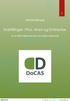 1 DoCAS Manual Indstillinger i Plus, Maxi og Du er altid velkommen på vores online support på http://docas.uservoice.com 2 Indledning Manualen viser, hvordan du opsætter de forskellige informationer og
1 DoCAS Manual Indstillinger i Plus, Maxi og Du er altid velkommen på vores online support på http://docas.uservoice.com 2 Indledning Manualen viser, hvordan du opsætter de forskellige informationer og
Afgrænsning/filtrering, sortering m.v. i Klienten
 Afgrænsning/filtrering, sortering m.v. i Klienten Afgrænsning/filtrering I det efterfølgende gennemgås de tre standard afgrænsnings-/filtrerings metoder i Prisme Klient: Avanceret filter Er den overordnede
Afgrænsning/filtrering, sortering m.v. i Klienten Afgrænsning/filtrering I det efterfølgende gennemgås de tre standard afgrænsnings-/filtrerings metoder i Prisme Klient: Avanceret filter Er den overordnede
Oprettelse af faktura/ordre
 It-solutions Oprettelse af faktura/ordre Når du vil oprette en ordre til en kontaktperson, skal der først oprettes en debitor. I feltet Debitorkonto kan du se, om den pågældende debitor allerede er oprettet.
It-solutions Oprettelse af faktura/ordre Når du vil oprette en ordre til en kontaktperson, skal der først oprettes en debitor. I feltet Debitorkonto kan du se, om den pågældende debitor allerede er oprettet.
Funktionsmanual for FINANS
 Funktionsmanual for FINANS Denne manual er lavet med udgangspunkt i EazyProjects standardflow for finans, dette kan naturligvis afvige alt efter hvordan man benytter EazyProjects funktioner. FAKTURERING...
Funktionsmanual for FINANS Denne manual er lavet med udgangspunkt i EazyProjects standardflow for finans, dette kan naturligvis afvige alt efter hvordan man benytter EazyProjects funktioner. FAKTURERING...
Indholdsfortegnelse. Indledning System krav side 1
 Indholdsfortegnelse Indledning System krav side 1 Brugerflade Hovedvindue side 2 Sprog side 2 Funktionsknapper side 2 Programmér kort side 3 Rapport side 4 Program menu Comport, login side 5 Rev.1.1 2014
Indholdsfortegnelse Indledning System krav side 1 Brugerflade Hovedvindue side 2 Sprog side 2 Funktionsknapper side 2 Programmér kort side 3 Rapport side 4 Program menu Comport, login side 5 Rev.1.1 2014
Diginor Brugervejledning
 Diginor Brugervejledning Opret Kunde: Vælg punktet Kunder, Herefter fremkommer billedet til højre. I vindue 1 vil vi få en liste over vores kunder. I vindue 2 vil vi se en liste over kundens biler. 1 kunde
Diginor Brugervejledning Opret Kunde: Vælg punktet Kunder, Herefter fremkommer billedet til højre. I vindue 1 vil vi få en liste over vores kunder. I vindue 2 vil vi se en liste over kundens biler. 1 kunde
Winfi nans for menighedsråd. Debitorvejledning
 Winfi nans for menighedsråd Debitorvejledning Indholdsfortegnelse Debitorer oprettes 3 Bogføring vedrørende debitorer 5 Bogføring af fakturadata 6 Bogføring af indbetalinger 9 Betalingsbetingelser 11 Hvem
Winfi nans for menighedsråd Debitorvejledning Indholdsfortegnelse Debitorer oprettes 3 Bogføring vedrørende debitorer 5 Bogføring af fakturadata 6 Bogføring af indbetalinger 9 Betalingsbetingelser 11 Hvem
Arkiv i SIMU World. Arkivet ligger i SIMU World, og gør det muligt at arkivere jeres sager direkte i SIMU World.
 Indhold Hvad er Arkivet?... 2 Arkiv er elektronisk, og ligger nederst i hver menu... 3 Arkivgrupper... 3 Oprette hovedmapper under de enkelte faner... 5 Oprette sagsmapper under hovedmapper... 6 Arkivering
Indhold Hvad er Arkivet?... 2 Arkiv er elektronisk, og ligger nederst i hver menu... 3 Arkivgrupper... 3 Oprette hovedmapper under de enkelte faner... 5 Oprette sagsmapper under hovedmapper... 6 Arkivering
Kommende nyheder i WinKompas 3.6.50
 Kommende nyheder i WinKompas 3.6.50 Vi forventer at næste version af WinKompas bliver frigivet omkring 01-11-2013 Vi har lavet flere ændringer i den nye version, blandt andet får du 2 nye funktionaliteter:
Kommende nyheder i WinKompas 3.6.50 Vi forventer at næste version af WinKompas bliver frigivet omkring 01-11-2013 Vi har lavet flere ændringer i den nye version, blandt andet får du 2 nye funktionaliteter:
e-conomic integration
 Brugervejledning til e-conomic integration Version pr 202-02-08 Opdateret og seneste version kan altid hentes på http://webtour.dk/manual Der arbejdes til stadighed på at forbedre vores brugervejledning
Brugervejledning til e-conomic integration Version pr 202-02-08 Opdateret og seneste version kan altid hentes på http://webtour.dk/manual Der arbejdes til stadighed på at forbedre vores brugervejledning
Rekvirent med prokura kvik-guide
 Rekvirent med prokura kvik-guide Bemærk: kreditnotaer behandles på samme måde som fakturaer 1. Kontering, varemodtage og godkende... 2 2. Afvis varemodtagelse... 8 3. Videresend... 9 3.1 Send til anden
Rekvirent med prokura kvik-guide Bemærk: kreditnotaer behandles på samme måde som fakturaer 1. Kontering, varemodtage og godkende... 2 2. Afvis varemodtagelse... 8 3. Videresend... 9 3.1 Send til anden
Ordrebehandling og fakturering
 Ordrebehandling og fakturering I Mamut Stellar dannes en ordre. Ved bogføring af ordren dannes fakturaen. Indholdsfortegnelse Ordre/tilbud/faktura... 1 Indtastning i ordrehovedet... 2 Indtastning af varelinjer
Ordrebehandling og fakturering I Mamut Stellar dannes en ordre. Ved bogføring af ordren dannes fakturaen. Indholdsfortegnelse Ordre/tilbud/faktura... 1 Indtastning i ordrehovedet... 2 Indtastning af varelinjer
Håndtering af webtilmeldinger i Supernova
 Håndtering af webtilmeldinger i Supernova Indhold Håndtering af webtilmeldinger i Supernova... 2 Navigation... 2 Import webordre F-CMS... 3 Gennemgang af ordrehoved... 3 Gennemgang af ordrelinjer... 4
Håndtering af webtilmeldinger i Supernova Indhold Håndtering af webtilmeldinger i Supernova... 2 Navigation... 2 Import webordre F-CMS... 3 Gennemgang af ordrehoved... 3 Gennemgang af ordrelinjer... 4
Faktura menuen 9.1. Faktura-modulet er et modul i Rambøll FAS ver. 8.00, som er integreret med forbrugerkartoteket.
 Faktura menuen 9.1 9. FAKTURA Faktura-modulet er et modul i Rambøll FAS ver. 8.00, som er integreret med forbrugerkartoteket. Med Faktura-modulet er det muligt at udskrive fakturaer til forbrugerne på
Faktura menuen 9.1 9. FAKTURA Faktura-modulet er et modul i Rambøll FAS ver. 8.00, som er integreret med forbrugerkartoteket. Med Faktura-modulet er det muligt at udskrive fakturaer til forbrugerne på
Rekvirent kvik-guide
 Bemærk: kreditnotaer behandles på samme måde som fakturaer 1. Kontering og Bekræft varemodtagelse... 2 2. Afvis varemodtagelse... 7 3. Videresend... 8 3.1 Send til anden rekvirent... 8 3.2 Bekræft varemodtagelse,
Bemærk: kreditnotaer behandles på samme måde som fakturaer 1. Kontering og Bekræft varemodtagelse... 2 2. Afvis varemodtagelse... 7 3. Videresend... 8 3.1 Send til anden rekvirent... 8 3.2 Bekræft varemodtagelse,
Der skal laves følgende indstillinger inden du kan begynde og lave færdige fakturaer, der kan lukkes( afsluttes) og bogføres i regnskabet.
 Lav en faktura Denne vejledning gennemgår de ting man normalt skal gøre, når man laver en faktura. Fremgangsmåden kan også anvendes til at oprette Et salgstilbud eller en salgsordre. Vejledningen kan også
Lav en faktura Denne vejledning gennemgår de ting man normalt skal gøre, når man laver en faktura. Fremgangsmåden kan også anvendes til at oprette Et salgstilbud eller en salgsordre. Vejledningen kan også
PRINT AF BREVE FRA COSMIC via DIPO Revideret JHF
 PRINT AF BREVE FRA COSMIC via DIPO Revideret 20-02-17 JHF Indkaldelsesbreve, udeblivelse og andre breve SKAL sendes via COSMIC til DIPO. Gå i kalenderen, find pt. og bookingen. (husk pt. skal være aktiv
PRINT AF BREVE FRA COSMIC via DIPO Revideret 20-02-17 JHF Indkaldelsesbreve, udeblivelse og andre breve SKAL sendes via COSMIC til DIPO. Gå i kalenderen, find pt. og bookingen. (husk pt. skal være aktiv
Betjeningsvejledning. for. Vagtcentral MAC2000. PDF created with pdffactory trial version www.pdffactory.com
 Betjeningsvejledning for Vagtcentral MAC2000 Vagtcentral systemet Vagtcentral programmet bruges til at oprette klienter med nødkaldeanlæg og fastlægge hvilke radioer / telefoner der skal ringes op, når
Betjeningsvejledning for Vagtcentral MAC2000 Vagtcentral systemet Vagtcentral programmet bruges til at oprette klienter med nødkaldeanlæg og fastlægge hvilke radioer / telefoner der skal ringes op, når
Rekvirent kvik-guide
 Bemærk: kreditnotaer behandles på samme måde som fakturaer Rekvirenter på ST skal indtil videre anvende Videresend og vælge Bekræft varemodtagelse, og videresend til anden disponent 1. Kontering og Videresend
Bemærk: kreditnotaer behandles på samme måde som fakturaer Rekvirenter på ST skal indtil videre anvende Videresend og vælge Bekræft varemodtagelse, og videresend til anden disponent 1. Kontering og Videresend
E-MAIL MICROSOFT OUTLOOK 2010
 E-MAIL MICROSOFT OUTLOOK 2010 Erik Thorsager, Esbjerg. 3. udgave: Outlook Side 1 Microsoft Outlook 2010 Hvordan skriver og sender jeg en e-mail? Det engelske ord mail betyder post. E står for elektronisk.
E-MAIL MICROSOFT OUTLOOK 2010 Erik Thorsager, Esbjerg. 3. udgave: Outlook Side 1 Microsoft Outlook 2010 Hvordan skriver og sender jeg en e-mail? Det engelske ord mail betyder post. E står for elektronisk.
Stævneadministration på DRF Portalen
 Stævneadministration på DRF Portalen Oprettelse af stævnetermin Efter login på portalen klikkes på Stævner -> Opret stævne. Udfyld de viste felter. Klik herefter på Gem (i bunden af skærmen, kan ikke ses
Stævneadministration på DRF Portalen Oprettelse af stævnetermin Efter login på portalen klikkes på Stævner -> Opret stævne. Udfyld de viste felter. Klik herefter på Gem (i bunden af skærmen, kan ikke ses
Hånd@ Finansbilag til ØS
 Hånd@ Finansbilag til ØS Indledning... 3 Gebyr... 3 Gebyrskema... 5 Finansbilag... 7 Finansjournal... 10 Økonomisystemet... 15 Økonomisystemet detaljeret vedr. dommerafregning... 16 Side 2 af 19 Indledning
Hånd@ Finansbilag til ØS Indledning... 3 Gebyr... 3 Gebyrskema... 5 Finansbilag... 7 Finansjournal... 10 Økonomisystemet... 15 Økonomisystemet detaljeret vedr. dommerafregning... 16 Side 2 af 19 Indledning
Vejledning til PRO2TAL Bager/Online
 . Fakturaer til det offentlige skal altid være forsynet med EAN-nummer. EANnummeret er modtagers elektroniske postadresse. På en ordre skal der tilknyttes en kontaktperson, som igen har et EAN-nummer tilknyttet.
. Fakturaer til det offentlige skal altid være forsynet med EAN-nummer. EANnummeret er modtagers elektroniske postadresse. På en ordre skal der tilknyttes en kontaktperson, som igen har et EAN-nummer tilknyttet.
INTRODUKTION TIL FACTORING... 3 DEBITORER...
 Side 1 Indholdsfortegnelse INTRODUKTION TIL FACTORING... 3 DEBITORER... 4 OPRETTELSE AF DEBITORER... 4 ÆNDRING AF DEBITORER... 5 OPRETTELSE AF FAKTURAPOSTER TIL MIDT FACTORING... 6 GENVEJSTASTER... 13
Side 1 Indholdsfortegnelse INTRODUKTION TIL FACTORING... 3 DEBITORER... 4 OPRETTELSE AF DEBITORER... 4 ÆNDRING AF DEBITORER... 5 OPRETTELSE AF FAKTURAPOSTER TIL MIDT FACTORING... 6 GENVEJSTASTER... 13
Salgsordre finder du under menuen Maskinhandel - Salg. Salgsordre er opdelt i et hoved- og et linje-skærmbillede.
 Salgsordre maskiner Salgsordre finder du under menuen Maskinhandel - Salg. Salgsordre er opdelt i et hoved- og et linje-skærmbillede. Nederst på salgsordren er der 6 knapper med kald til undermenuer på
Salgsordre maskiner Salgsordre finder du under menuen Maskinhandel - Salg. Salgsordre er opdelt i et hoved- og et linje-skærmbillede. Nederst på salgsordren er der 6 knapper med kald til undermenuer på
Betalingslistens betalinger kan udlæses til en fil, der kan anvendes til import i webbanker.
 Betalingsliste Betalingslisten anvendes til at beregne og vise en oversigt over beløb der er forfaldne til betaling til og med den valgte betalingsdag. Listen indeholder både kreditorer og debitorer med
Betalingsliste Betalingslisten anvendes til at beregne og vise en oversigt over beløb der er forfaldne til betaling til og med den valgte betalingsdag. Listen indeholder både kreditorer og debitorer med
Rekvirent kvik-guide
 Bemærk: kreditnotaer behandles på samme måde som fakturaer Rekvirenter på ST og HE skal indtil videre anvende Videresend og vælge Accept (varemodtag) - send til disponent 1. Kontering og Videresend > Accept
Bemærk: kreditnotaer behandles på samme måde som fakturaer Rekvirenter på ST og HE skal indtil videre anvende Videresend og vælge Accept (varemodtag) - send til disponent 1. Kontering og Videresend > Accept
WORKCYCLUS Kortlægninger
 WORKCYCLUS Kortlægninger Vers 4.0 Juni 2013 Workcompany A/S Amagertorvet 33, 4.sal DK-1160 København K www.workcompany.dk Workcyclus Professionel Brugerguide Kortlægninger - Version 4.0 (Juni 2013) 1.
WORKCYCLUS Kortlægninger Vers 4.0 Juni 2013 Workcompany A/S Amagertorvet 33, 4.sal DK-1160 København K www.workcompany.dk Workcyclus Professionel Brugerguide Kortlægninger - Version 4.0 (Juni 2013) 1.
Denne guide til KAP HORN Faktura kan hjælpe dig i gang med at udskrive dine fakturaer:
 Tillykke med KAP HORN programmet Denne guide til KAP HORN Faktura kan hjælpe dig i gang med at udskrive dine fakturaer: Du har installeret program og regnskab på din computer, og du har Kataloget på skærmen
Tillykke med KAP HORN programmet Denne guide til KAP HORN Faktura kan hjælpe dig i gang med at udskrive dine fakturaer: Du har installeret program og regnskab på din computer, og du har Kataloget på skærmen
e-conomic integration
 Brugervejledning til e-conomic integration Version pr 2011-06-23 Opdateret og seneste version kan altid hentes på http://webtour.dk/manual Der arbejdes til stadighed på at forbedre vores brugervejledning
Brugervejledning til e-conomic integration Version pr 2011-06-23 Opdateret og seneste version kan altid hentes på http://webtour.dk/manual Der arbejdes til stadighed på at forbedre vores brugervejledning
Der er mulighed for på maskiner at tilknytte flere ejere.
 Flere ejere Der er mulighed for på maskiner at tilknytte flere ejere. Den debitor, som er angivet på maskinkortet betragtes som primær ejer, øvrige som sekundære. Det er altid den primære ejer som udskrives
Flere ejere Der er mulighed for på maskiner at tilknytte flere ejere. Den debitor, som er angivet på maskinkortet betragtes som primær ejer, øvrige som sekundære. Det er altid den primære ejer som udskrives
Diginor Brugervejledning
 Diginor Brugervejledning Opret Kunde: Vælg punktet Kunder, Herefter fremkommer billedet til højre. I vindue 1 vil vi få en liste over vores kunder. I vindue 2 vil vi se en liste over kundens biler. 1 kunde
Diginor Brugervejledning Opret Kunde: Vælg punktet Kunder, Herefter fremkommer billedet til højre. I vindue 1 vil vi få en liste over vores kunder. I vindue 2 vil vi se en liste over kundens biler. 1 kunde
Switchboard. SipDanmark
 Switchboard SipDanmark Interfacet 3 Typer af visninger 3 Kø visning 3 Bruger visning 3 Egne samtaler 3 Opsætning af interface 4 Kø visning 5 Bruger visning 6 Egne samtaler 7 Redigering af brugere 8 Tilføje
Switchboard SipDanmark Interfacet 3 Typer af visninger 3 Kø visning 3 Bruger visning 3 Egne samtaler 3 Opsætning af interface 4 Kø visning 5 Bruger visning 6 Egne samtaler 7 Redigering af brugere 8 Tilføje
Opret / rediger en faktura i TimeOut
 TimeOut fakturering rev. 2009.12.20-2 Opret / rediger en faktura i TimeOut Indhold 1.0 Find det job eller den aftale, du ønsker at fakturere... side 2 2.0 Find en eksisterende faktura, du vil redigere...
TimeOut fakturering rev. 2009.12.20-2 Opret / rediger en faktura i TimeOut Indhold 1.0 Find det job eller den aftale, du ønsker at fakturere... side 2 2.0 Find en eksisterende faktura, du vil redigere...
Administrator manual
 Revision 1 Administrator manual INDHOLD LOG IND 1 OVERBLIK 1 ARBEJDSRUM 1 MEDARBEJDERE 2 OPRET NY MEDARBEJDER 2 TRIN 1 AF 4: NAVN OG OPLYSNINGER 2 TRIN 2 AF 4: LEGITIMATION 2 TRIN 3 AF 4: EFFEKTIVITETSNIVEAU
Revision 1 Administrator manual INDHOLD LOG IND 1 OVERBLIK 1 ARBEJDSRUM 1 MEDARBEJDERE 2 OPRET NY MEDARBEJDER 2 TRIN 1 AF 4: NAVN OG OPLYSNINGER 2 TRIN 2 AF 4: LEGITIMATION 2 TRIN 3 AF 4: EFFEKTIVITETSNIVEAU
Dinero integrations manual version: 1. Minuba Dinero. Integrationsmanual. Side 1 af 6
 Minuba Dinero Integrationsmanual Side 1 af 6 INTEGRATION OVERSIGT (STANDARD OPSÆTNING) Her er en kort gennemgang af integrationens workflow ved en standard opsætning: Funktion Fra Til Info Eksport af kunder
Minuba Dinero Integrationsmanual Side 1 af 6 INTEGRATION OVERSIGT (STANDARD OPSÆTNING) Her er en kort gennemgang af integrationens workflow ved en standard opsætning: Funktion Fra Til Info Eksport af kunder
Manual til Kundekartotek
 2016 Manual til Kundekartotek ShopPlanner Customers Med forklaring og eksempler på hvordan man håndterer kundeoplysninger www.obels.dk 1 Introduktion... 3 1.1 Formål... 3 1.2 Anvendelse... 3 2 Referencer...
2016 Manual til Kundekartotek ShopPlanner Customers Med forklaring og eksempler på hvordan man håndterer kundeoplysninger www.obels.dk 1 Introduktion... 3 1.1 Formål... 3 1.2 Anvendelse... 3 2 Referencer...
Danhost Webshop. Skriv gode produktbeskrivelser
 Danhost Webshop Skriv gode produktbeskrivelser Gode produkttekster har stor betydning Et lækkert produktbillede er generelt det vigtigste, hvis du vil sælge dit produkt online. Og i webshoppen kan du uploade
Danhost Webshop Skriv gode produktbeskrivelser Gode produkttekster har stor betydning Et lækkert produktbillede er generelt det vigtigste, hvis du vil sælge dit produkt online. Og i webshoppen kan du uploade
Handling Forklaring Illustration
 3. Følge op på patients data Formål At vide hvad der vises på Overblik og i Patientmenu og hvilken betydning de forskellige ikoner har. At kunne følge op på patientens data. At kunne anvende de muligheder
3. Følge op på patients data Formål At vide hvad der vises på Overblik og i Patientmenu og hvilken betydning de forskellige ikoner har. At kunne følge op på patientens data. At kunne anvende de muligheder
Opsætning af Ikketilstedeassistent, Opbevaringspolitik og omdirigering af post fra Windows Live til alternativ email konto.
 Opsætning af Ikketilstedeassistent, Opbevaringspolitik og omdirigering af post fra Windows Live til alternativ email konto. Hvis du vil slå automatiske svar til eller ændre svarene, skal du gå til øverste
Opsætning af Ikketilstedeassistent, Opbevaringspolitik og omdirigering af post fra Windows Live til alternativ email konto. Hvis du vil slå automatiske svar til eller ændre svarene, skal du gå til øverste
Kom godt i gang med Fakturering
 Kom godt i gang med Fakturering Dette hæfte er en introduktion til Fakturering. Fakturering udgør sammen med Bogføring og Status- og efterposteringer registreringsdelen i DLBR ØkonomiIT på pc. Endvidere
Kom godt i gang med Fakturering Dette hæfte er en introduktion til Fakturering. Fakturering udgør sammen med Bogføring og Status- og efterposteringer registreringsdelen i DLBR ØkonomiIT på pc. Endvidere
Bilagskladder kaldes ved at vælge menupunktet Regnskab -> Kladde eller klikke på favoritikonet Bilagskladder på Winfinans skrivebordet.
 Bilagskladde Bilagskladder kaldes ved at vælge menupunktet Regnskab -> Kladde eller klikke på favoritikonet Bilagskladder på Winfinans skrivebordet. Navigering i kladder flytter fra felt til felt.
Bilagskladde Bilagskladder kaldes ved at vælge menupunktet Regnskab -> Kladde eller klikke på favoritikonet Bilagskladder på Winfinans skrivebordet. Navigering i kladder flytter fra felt til felt.
HJEMMESIDE Brugervejledning
 HJEMMESIDE Brugervejledning Antalis DK Her får du Antalis, Europas førende distributør af papir, emballageløsninger og medier til visuel kommunikation, brugervejledning til vores hjemmeside. «Just Click
HJEMMESIDE Brugervejledning Antalis DK Her får du Antalis, Europas førende distributør af papir, emballageløsninger og medier til visuel kommunikation, brugervejledning til vores hjemmeside. «Just Click
AgroSoft A/S AgroSync
 AgroSoft A/S AgroSync AgroSync er et AgroSoft A/S værktøj, der bliver brugt til filudveksling imellem WinSvin og PocketPigs. Fordele ved at bruge AgroSync: Brugeren bestemmer overførsels tidspunktet for
AgroSoft A/S AgroSync AgroSync er et AgroSoft A/S værktøj, der bliver brugt til filudveksling imellem WinSvin og PocketPigs. Fordele ved at bruge AgroSync: Brugeren bestemmer overførsels tidspunktet for
Kontoudtog debitorer. Kontoudtog debitorer
 Kontoudtog debitorer Nedenstående beskrivelse tager udgangspunkt i Rapport 6052084 DSM kontoudtog 2 FIK752, men en stor del af beskrivelsen vil være gældende for øvrige DSM kontoudtogs-rapporter. Kontoudtoget
Kontoudtog debitorer Nedenstående beskrivelse tager udgangspunkt i Rapport 6052084 DSM kontoudtog 2 FIK752, men en stor del af beskrivelsen vil være gældende for øvrige DSM kontoudtogs-rapporter. Kontoudtoget
e-konto manual 01.08.2011 e-konto manual Side 1
 e-konto manual 01.08.2011 e-konto manual Side 1 Indhold 1. Overordnet beskrivelse... 3 2. Login... 3 3. Se og ret kundeoplysninger... 4 4. Rediger kontaktoplysninger... 6 5. Skift adgangskode... 7 6. BroBizz-oversigt...
e-konto manual 01.08.2011 e-konto manual Side 1 Indhold 1. Overordnet beskrivelse... 3 2. Login... 3 3. Se og ret kundeoplysninger... 4 4. Rediger kontaktoplysninger... 6 5. Skift adgangskode... 7 6. BroBizz-oversigt...
Kom godt i gang med Easybooks
 Kom godt i gang med Easybooks Easybooks er et brugervenligt og gratis regnskabsprogram, som betjenes direkte via internettet ved hjælp af en browser, for eksempel via Internet Explorer eller Mozilla Firefox.
Kom godt i gang med Easybooks Easybooks er et brugervenligt og gratis regnskabsprogram, som betjenes direkte via internettet ved hjælp af en browser, for eksempel via Internet Explorer eller Mozilla Firefox.
BRUGERMANUAL FOR KLUBKOORDINATORER. Version 2.0
 BRUGERMANUAL FOR KLUBKOORDINATORER Version 2.0 Login Du skal vælge den klub som du tilhøre og dernæst indtaste din kode i feltet: Password. Regionsgolf-Danmark Administration Når du er logget ind i system
BRUGERMANUAL FOR KLUBKOORDINATORER Version 2.0 Login Du skal vælge den klub som du tilhøre og dernæst indtaste din kode i feltet: Password. Regionsgolf-Danmark Administration Når du er logget ind i system
KMD Brugeradministration til Navision og LDV
 KMD Brugeradministration til Navision og LDV Vejledning for selvejere. Opdateret 09-09-2015 Indholdsfortegnelse 1 Overordnet liste af funktoner... 2 2 Vejledning... 3 2.1 Login til KMD Brugeradministration...
KMD Brugeradministration til Navision og LDV Vejledning for selvejere. Opdateret 09-09-2015 Indholdsfortegnelse 1 Overordnet liste af funktoner... 2 2 Vejledning... 3 2.1 Login til KMD Brugeradministration...
Vejledning til KITOS 2.0
 Organisation - Opret ny underenhed Opret ny underenhed Klik Modulet Organisation Klik på undermenupunktet Organisation Klik på den enhed i organisationsfiguren, som den nye enhed skal høre under Klik på
Organisation - Opret ny underenhed Opret ny underenhed Klik Modulet Organisation Klik på undermenupunktet Organisation Klik på den enhed i organisationsfiguren, som den nye enhed skal høre under Klik på
Nyt Finansieringsmodul i Autocore Salg
 Nyt Finansieringsmodul i Autocore Salg Tirsdag den 4. december / Torsdag den 6. december 2018 AutoCore Salg opdateres med nyt Finansieringsmodul til håndtering af Leasing- og Købekontrakter: - Beregning
Nyt Finansieringsmodul i Autocore Salg Tirsdag den 4. december / Torsdag den 6. december 2018 AutoCore Salg opdateres med nyt Finansieringsmodul til håndtering af Leasing- og Købekontrakter: - Beregning
Tabulex TEA-Privat Venteliste
 Tabulex TEA-Privat Venteliste Introduktion På ventelisten har du et overblik over potentielle, kommende elever. Med få tast er eleven på ventelisten til det ønskede skoleår med egne oplysninger samt forældreoplysninger.
Tabulex TEA-Privat Venteliste Introduktion På ventelisten har du et overblik over potentielle, kommende elever. Med få tast er eleven på ventelisten til det ønskede skoleår med egne oplysninger samt forældreoplysninger.
TID registrering generelt
 TID registrering generelt Generelt Inden registrering I denne vejledning gennemgås skærmbilledet til tidsregistrering, samt principper der er knyttet til registrering i TID. For at der kan registreres
TID registrering generelt Generelt Inden registrering I denne vejledning gennemgås skærmbilledet til tidsregistrering, samt principper der er knyttet til registrering i TID. For at der kan registreres
